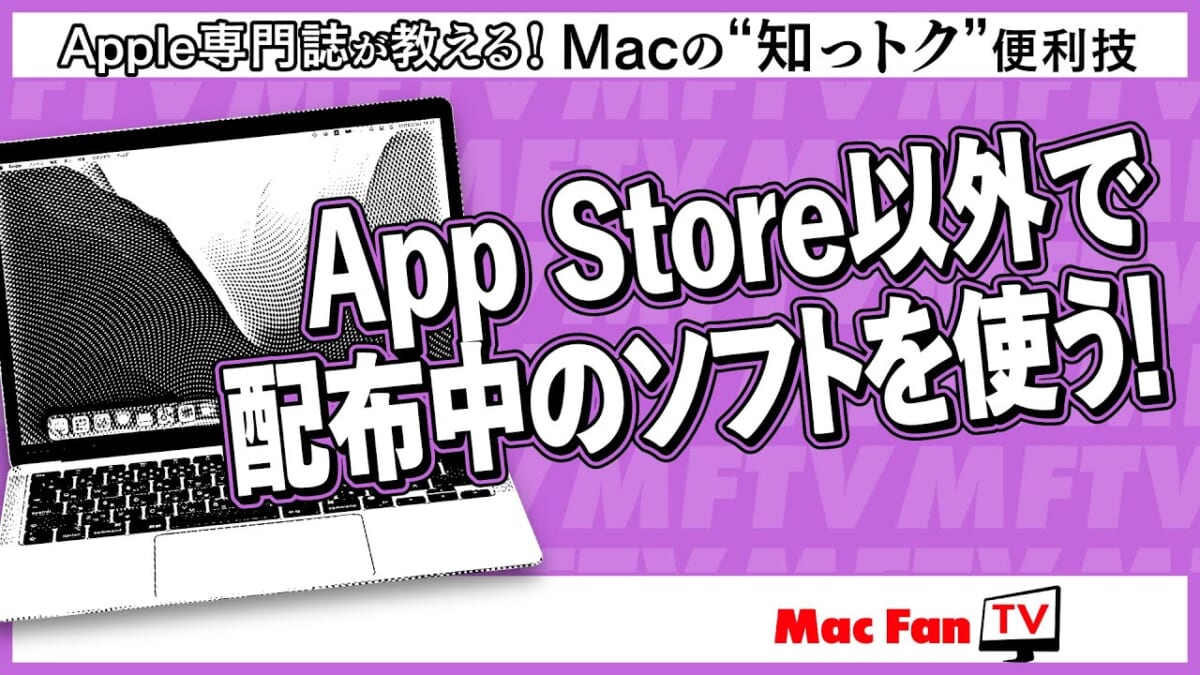Mac Fanは1993年創刊の老舗のApple専門誌。Appleの最新情報はもちろん、基本的な使い方から、ディープな解説記事まで幅広く網羅しています。
ここでは、Mac FanのYouTubeチャンネル「Mac Fan TV」で配信しているTIPS術をお届け。「そんなことできるの!?」「聞いたことあるけど使ったことなかった」といった便利術を動画とともに紹介していきますので、日々のAppleライフの参考にしてみてください。今回のテーマは「App Store以外でダウンロードしたソフトを開く!」です。
macOSには、信頼されたソフトのみを動作させる機能として「ゲートキーパー」と呼ばれるセキュリティ機能が搭載されています。そのため、App Store以外でダウンロードしたソフトやインストーラ、ディスクイメージを開けないことがあります。
警告ダイアログに「App Storeからダウンロードされたものではないため開けません」と表示されて、ソフトの起動やインストールができないときは、macOS Venturaの場合、次の手順でセキュリティ設定を変更すると起動できるようになります。
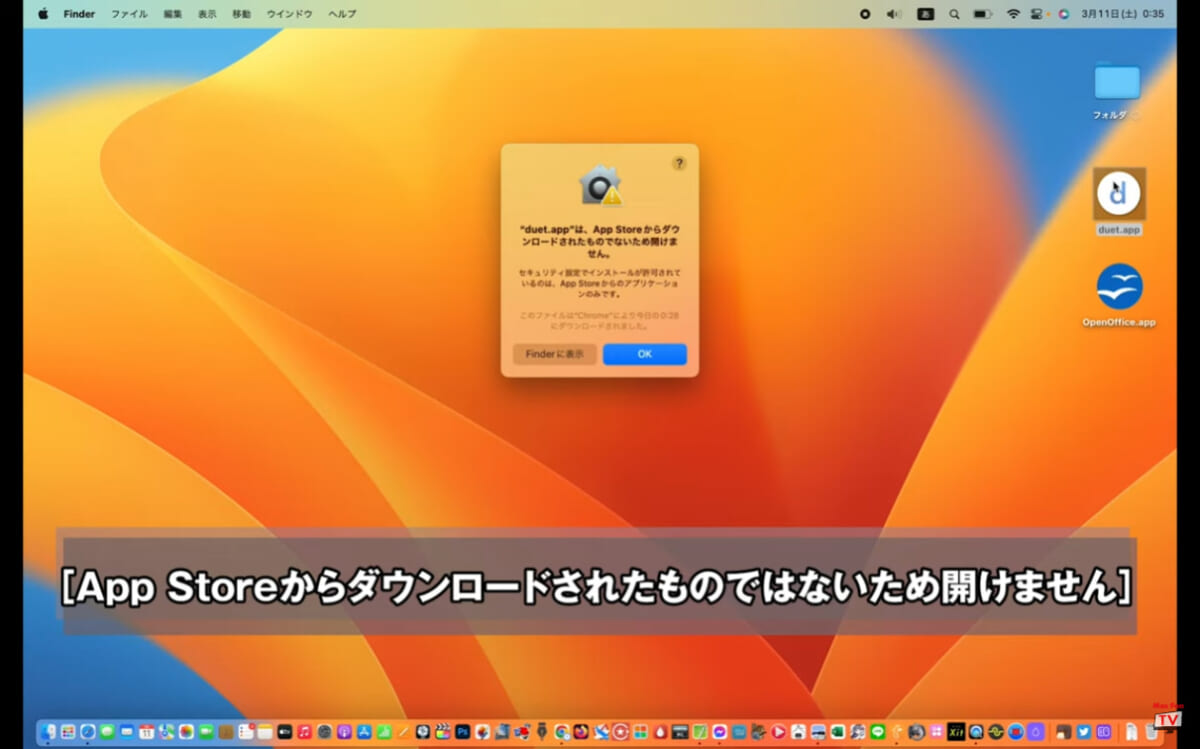
まずは、「システム設定」を開き、サイドバーから[セキュリティとプライバシー]を選択します。
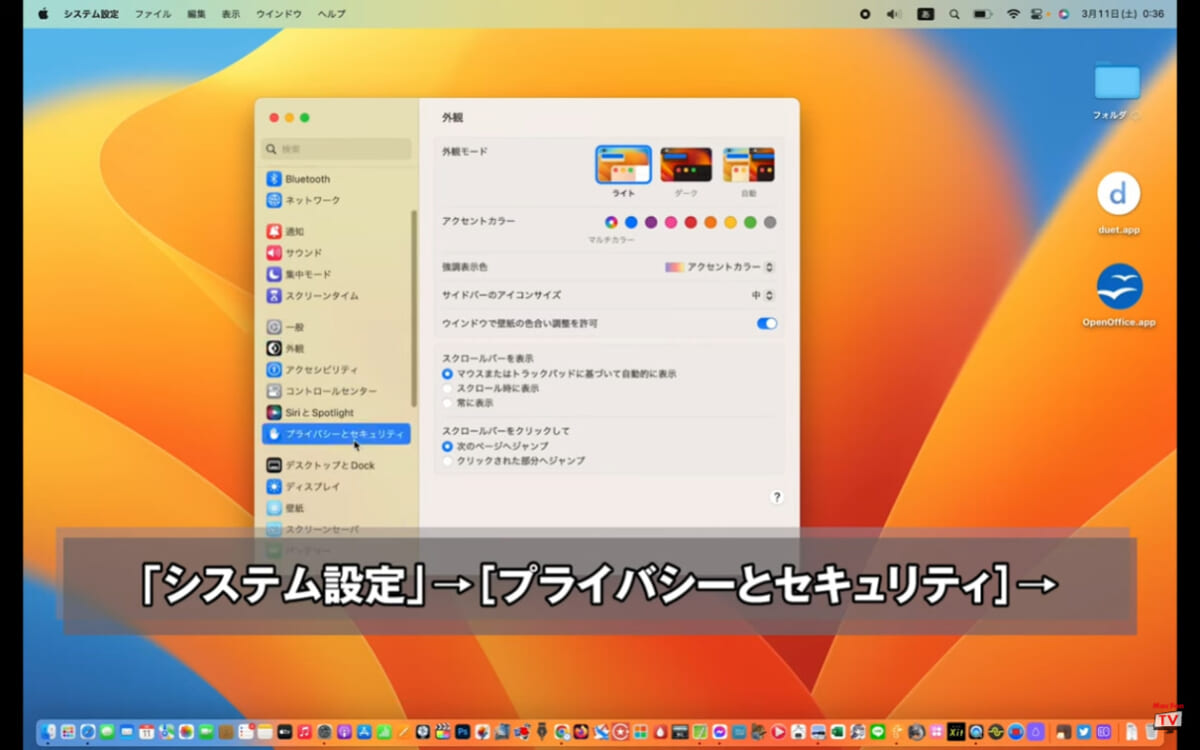
下のほうにスクロールして、[セキュリティ]にある[ダウンロードしたアプリケーションの実行許可]で、[App Storeと確認済みの開発元からのアプリケーションを許可]を選択します。
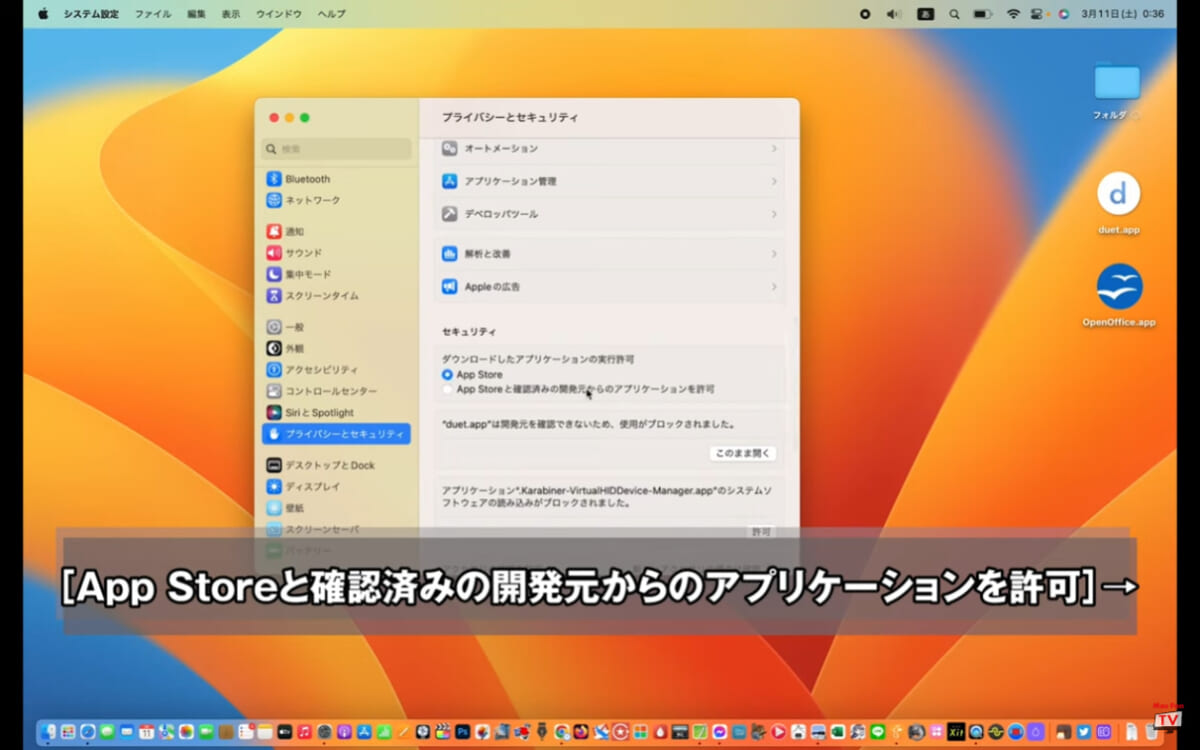
認証をしてウインドウを閉じましょう。
こうしておけば、App Storeだけでなく、確認済みの開発元からダウンロードしたソフトやインストーラ、ディスクイメージをほかのソフトと同様に開けるようになります。
また、警告ダイアログに「開発元を検証できないため開けません」と表示される場合は、一旦[キャンセル]ボタンをクリックしてダイアログを閉じましょう。
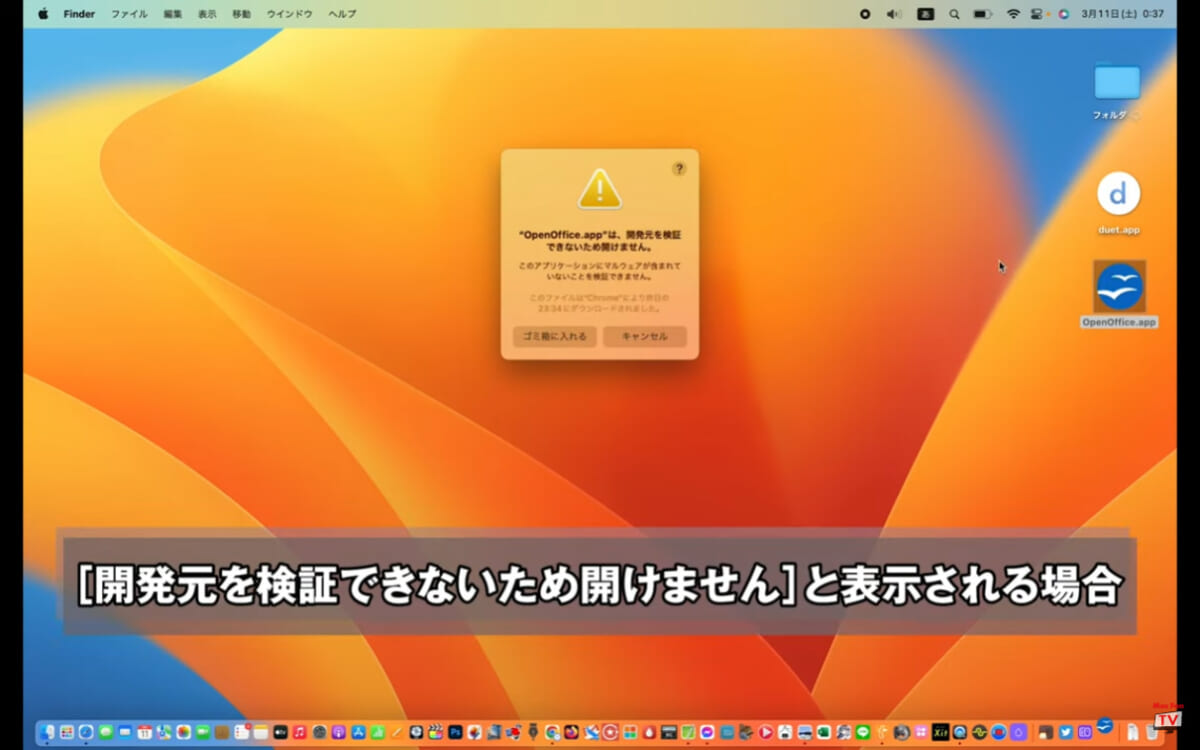
次に、そのソフトのアイコンを副ボタンクリック、あるいは[control]キーを押しながらクリックして、ショートカットメニューから[開く]を選択しましょう。
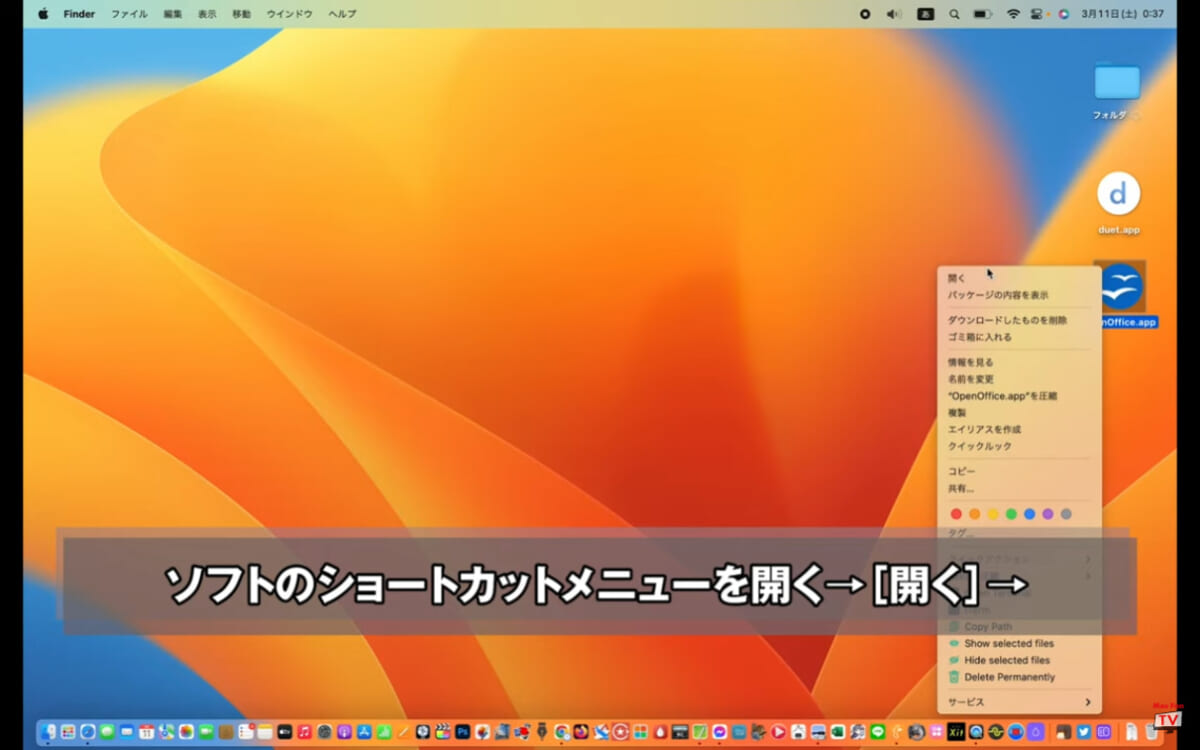
「開発元を検証できません。開いてもよろしいですか?」という確認ダイアログが表示されたら、[開く]ボタンをクリックしましょう。
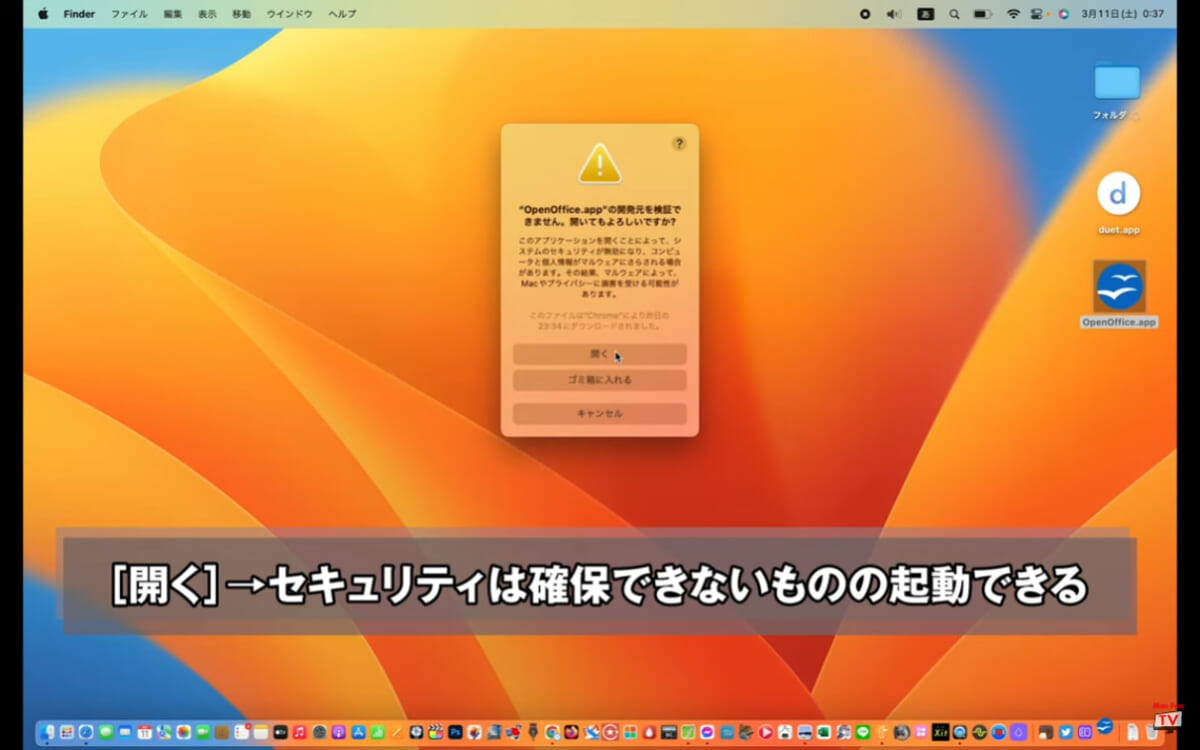
こうすることで、セキュリティを無視してとりあえず起動することが可能です。
なお、先ほど紹介した「App Storeからダウンロードされたものではないため開けません」というメッセージが表示される場合も、ショートカットメニューから[開く]を選択して開くことも可能です。
記事前半に埋め込んだ動画では細かい手順などのムービー形式で解説。また、「Mac Fan TV」では毎週、便利な活用術を配信中しています。それ以外にもアプリ解説やインタビューなども配信しているのでぜひチェックしてみてください。
【関連リンク】
Mac Fan
Mac Fan TV(YouTube)